Azure App Service での GIT による継続的なデプロイ
この記事の対象: SDK v4
この記事では、継続的デプロイを構成する方法について説明します。 継続的デプロイを有効にすると、コード変更をソース リポジトリから Azure に自動的にデプロイできます。
この記事では、GitHub の継続的デプロイメントのセットアップについて説明します。 他のソース管理システムとの継続的デプロイの設定については、「Azure App Service への継続的デプロイ」に関するページを参照してください。
Note
Bot Framework JavaScript、C# および Python SDK は引き続きサポートされますが、Java SDK は、2023 年 11 月に終了する最終的な長期サポートとともに廃止される予定です。 このリポジトリ内の重要なセキュリティとバグの修正のみが行われます。
Java SDK を使用して構築された既存のボットは引き続き機能します。
新しいボットの構築については、Power Virtual Agents の使用を検討し、適切なチャットボット ソリューションの選択についてお読みください。
詳細については、「The future of bot building」をご覧ください。
前提条件
- Azure サブスクリプションをお持ちでない場合は、開始する前に無料アカウントを作成してください。
- 継続的デプロイを設定する前に、少なくとも 1 回はボットを Azure にデプロイします。
- ボットに使用する GitHub アカウントとリポジトリ。
GitHub リポジトリを準備する
ボット プロジェクトを GitHub リポジトリに追加します。
重要
ビルド プロバイダーから自動ビルドを有効にするには、リポジトリ ルートにプロジェクトの特定のファイルが含まれている必要があります。
| ランタイム | ルート ディレクトリのファイル |
|---|---|
| ASP.NET Core | .sln または .csproj |
| Node.js | server.js、app.js、またはスタート スクリプトを含む package.json |
| Java | pom.xml |
| Python | app.py |
GitHub を使用した継続的デプロイの設定
- Azure ポータルにアクセスします。
- ボット用に [App Service] ブレードを開きます。
- [デプロイ] で [デプロイ センター] を選択し、[デプロイ センター] ブレードを開きます。
- [設定] タブを選択します。
[ソース] に、[GitHub] を選択します。
ビルド プロバイダーを変更します。
- [プロバイダーの変更] を選択します。
- [App Service ビルド サービス] を選択し、[OK] を選択します。
以前に Azure から GitHub に接続していない場合は、[承認] を選択して、GitHub アカウントにアクセス するために Azure アプリサービスを承認します。
[サインイン済み ] フィールドに正しい GitHub アカウントが表示されていることを確認します。
別のアカウントにサインインして承認するには、[アカウントの変更] を選択します。
[組織]、[リポジトリ]、[ブランチ] で、ボット プロジェクトを含む GitHub の組織、リポジトリ、ブランチを選択します。
[保存] を選択します。
この時点で、GitHub での継続的デプロイは設定されています。 選択したリポジトリおよびブランチでの新しいコミットが App Service アプリに継続的にデプロイされるようになりました。 コミットとデプロイは、 [ログ] タブで追跡できます。
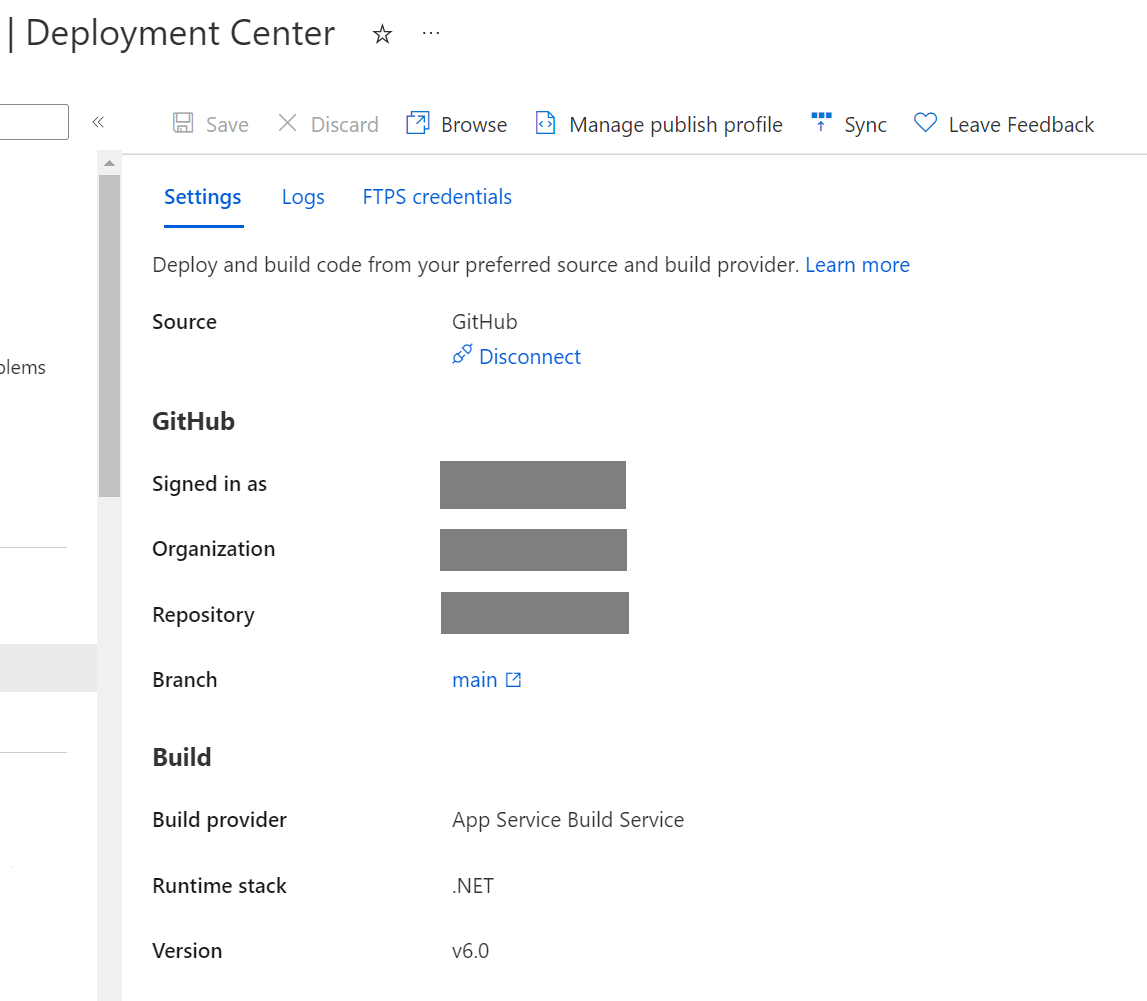
継続的なデプロイの無効化
ボットが継続的デプロイ用に構成されている間は、オンライン コード エディターを使ってボットを変更することはきません。 オンライン コード エディターを使いたい場合は、継続的デプロイを一時的に無効にできます。
次の継続的なデプロイを無効化するには
- Azure ポータルにアクセスします。
- ボット用に [App Service] ブレードを開きます。
- [デプロイ] で [デプロイ センター] を選択し、[デプロイ センター] ブレードを開きます。
- [Settings](設定) タブを選択します。
- [切断] を選択して、継続的デプロイを無効化にします。
継続的デプロイを再度有効にするには、「GitHub で継続的デプロイを設定する」の手順を繰り返します。